Częsta wymiana telefonów komórkowych w tej epoce jest bardzo normalna, w procesie zmiany telefonów z Androidem konieczne jest przeniesienie danych ze starego telefonu z Androidem na nowy, co pomoże Ci szybciej obsłużyć nowy telefon komórkowy z Androidem . Dzięki przeniesieniu aplikacji i danych aplikacji na nowy telefon korzystanie z niego staje się wygodniejsze. Oto, w jaki sposób możesz przenieść wszystkie cenne dane aplikacji ze starego telefonu z Androidem na nowy telefon z Androidem.
Jak przenieść aplikacje i dane na nowy Android za pomocą Google Sync
Od wersji Androida 5.0 usługa Google Sync zapewnia usługę przesyłania danych aplikacji. Google automatycznie utworzy kopię zapasową danych aplikacji po zalogowaniu się na konto Google. Kiedy skonfigurujesz nowy telefon z Androidem i powiążesz to samo konto Google, zobaczysz opcję przywrócenia starych aplikacji telefonicznych i danych aplikacji. Dzięki temu przeniesienie danych aplikacji na nowy telefon z Androidem jest całkiem proste. Zobacz, jak przesyłać aplikacje i dane aplikacji między urządzeniami z systemem Android za pośrednictwem Google.
1. Po skonfigurowaniu nowego telefonu z systemem Android (telefonu z systemem Android po przywróceniu ustawień fabrycznych) uruchom język systemu i ustawienia sieciowe.
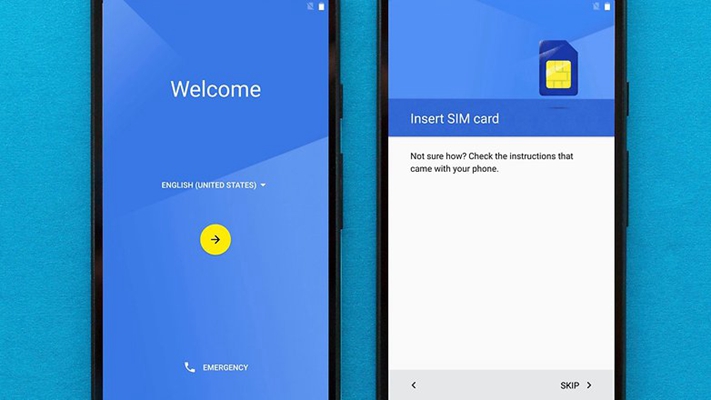
2. Następnie zobaczysz stronę z pytaniem o dostęp do prywatności, wybierz opcję Akceptuj, a następnie możesz dodać swoje konto Google używane na starym telefonie z Androidem.

3. Zobaczysz sekcję z prośbą o pobranie aplikacji i danych ze starego urządzenia, która jest najważniejszą stroną do przesyłania aplikacji i danych aplikacji. Po prostu wybierz swój stary telefon z Androidem, z którego chcesz przenieść dane, i przywróć z niego aplikacje. Jeśli chcesz tylko przenieść część danych ze swojego starego telefonu z Androidem, możesz nacisnąć strzałkę i wybrać aplikacje, które chcesz przenieść.

Metoda za pośrednictwem Google nie jest tak wydajna i skuteczna, w wielu przypadkach nie można uzyskać żadnych informacji na temat aplikacji i ich danych. Jeśli przenosisz aplikacje i dane na inny telefon z Androidem, musisz najpierw przywrócić ustawienia fabryczne, co może spowodować utratę danych. Cóż, może być lepiej. Ale jeśli od razu użyjesz przydatnego oprogramowania innych firm.
Jak przenieść aplikacje i dane z Androida na inny jednym kliknięciem
Transfer mobilny MobePas to zestaw narzędzi specjalizujący się w przenoszeniu danych telefonu pomiędzy urządzeniami. Przesyłanie danych, w tym aplikacji i danych aplikacji, zdjęć, muzyki, wideo, kontaktów, historii połączeń, kalendarza itp., do docelowego systemu Android jest łatwe i szybkie. W ciągu kilku minut wszystkie dane pozostaną na nowym telefonie. Potrzebny czas zależy od ilości przenoszonych danych. Zestaw narzędzi można pobrać ze strony internetowej na swój komputer. Następnie postępujemy następująco.
Wypróbuj za darmo Wypróbuj za darmo
Krok 1: Uruchom Mobile Transfer i kliknij „Phone to Phone” w menu głównym.

Krok 2: Podłącz swój telefon z Androidem do komputera za pomocą kabla USB, aby został rozpoznany przez MobePas Mobile Transfer.

Krok 3: Sprawdź telefon źródłowy i docelowy. W polu docelowym powinien zostać wyświetlony telefon, do którego przesyłasz dane. Kliknij przycisk ODWRÓĆ, jeśli nie wyświetlają się poprawnie.
Krok 4: Po ponownym potwierdzeniu obu telefonów z systemem Android wybierz typy plików, które chcesz przenieść na telefon docelowy. Aby wybrać dane, zaznaczaj kolejno pola typów danych. Poza tym możesz wyczyścić starego Androida, zaznaczając pole „Wyczyść dane przed kopiowaniem”.
Krok 5: Aby móc dalej przenosić aplikacje między urządzeniami z systemem Android, ten zestaw narzędzi potrzebuje Twojego potwierdzenia. Kliknij przycisk Potwierdź, gdy pojawi się wyskakujące okienko. Następnie kliknij START. Teraz musisz tylko poczekać, aż proces się zakończy. Podczas kopiowania nie można odłączyć obu urządzeń.

Tak, czy coś idzie gładko? Podczas używania Transfer mobilny MobePas do przenoszenia aplikacji i danych aplikacji oraz innych typów danych, nie nastąpi żadna utrata danych. Powinieneś wiedzieć, że może również wykonać kopię zapasową i przywrócić urządzenie jednym kliknięciem. Aplikacje i dotychczasowe dane już za jakiś czas będą na Twoim nowym telefonie z Androidem. Cały transfer danych jest zdecydowanie dobrze wykonany przy użyciu MobePas Mobile Transfer. Chcesz spróbować? Lub masz jakieś pytania? Zapraszamy do natychmiastowego kontaktu.
Wypróbuj za darmo Wypróbuj za darmo

